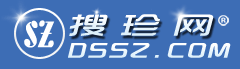搜索资源列表
ZHG-bmp-maker
- 本软件(ZHG制图工具)由ZHG用C/C++开发,可用来进行简单画图、查看由本软件制作的图形文件以及使用配套函数show_bmp在C语言程序中直接使用已画好的图形。具体操作如下: 1.主界面上方为菜单栏,左边为工具栏。要使用请单击“新建”或“打开”按钮,退出可单击右上角椭圆。 2.进入后,可单击工具栏选择画笔、规则图形及颜色。左击图形库,画实线图,右击可画虚线图。在编辑区中,用左键拖动鼠标为画笔画图,右键拖动可画规则图形。(建议下载到D盘,并先阅读说明文件。) -the software
demoSlider
- 不错的工具程序,大家好好学习啊,一起研究一起分享一起进步吧-A good tool to process, we learn ah, along with study to share with the progress bar
cluster
- 在左视图上单击鼠标左键,可获得3种数据源:【标准数字聚类】、【手画图形聚类】、【位图文件分析聚类】。 (1) 标准数字 在工具条中按下【标准数字聚类】按钮后,选择工具条上提供的各种标准数字。在左视图就会得到多个标准数字。 每行中存放的标准数字个数与blank.bmp文件大小有关,读者可以自行修改该文件的大小,应注意该文件应该是n×n的,比如500×500 。 (2)手写数字 在工具条中按下【手画图形聚类】按钮后,拖动鼠标左键画各种数字或图形,注意每一个物体要连通。 (3
GraphShower
- 实例是一个类似ACDSee的图像浏览工具——GraphShower。GraphShower主要实现如下功能: ⑴ 类似ACDSee的图片浏览功能。用户只需要打开一个图片,就能利用菜单栏、工具栏或者快捷键快捷的浏览该图像所在目录的所有图像。使用方法与ACDSee类似。 ⑵ 图像的缩放显示功能。图像可以支持以下四种显示模式: ① 原始大小:以原始大小显示图像。如果图像大小比视图小,则显示在正中;如果图像比视图大,则显示部分图像。用户可以利用鼠标拖动图像以显示其它部分。 ② 适合宽度
jietu.e
- 简易截图工具,第一次发,发个简单的吧!初学者看!-Simple screenshot tool, the first hair, hair a simple bar! Beginners Look!
DrawingPANel
- 本程序完成的是一个类似于Windows画图板的画图程序。 整个程序界面很简洁,一目了然,与大多数Windows的应用程序的风格一样。在左上方的菜单栏里有文件、色彩、线条粗细、帮助4个下拉式菜单,可以对绘图文件进行相应的操作。下面一排是工具按钮的工具栏,从左到右依次为:新建文件、打开文件、保存文件、随笔画、直线、空心矩形、实心矩形、空心椭圆、实心椭圆、空心圆、实心圆、空心圆角矩形、实心圆角矩形、橡皮擦、颜色选择按钮、线条粗细设置按钮、文字添加按钮、粗细字体选择框、斜体字体选择框、字体选择下拉
Record
- 改代码基于VC6.0,主要实现工具条和状态栏,其中还有进度条以及显示系统时间等-Change the code based on VC6.0, tool bar and status bar, which the progress bar shows the system time
qttoolbardialog
- Qt Full Tool Bar Manager for Embedded Linux.
CtrlInBar
- 利用AppWizard创建CtrlInBar的单文挡MFC应用程序然后在工具条和状态栏中使用控件-CtrlInBar use AppWizard to create a single text block MFC application and then in the tool bar and status bar to use controls
jietu.e
- 简易截图工具,第一次发,发个简单的吧!初学者看!-Simple screenshot tool, the first hair, hair a simple bar! Beginners Look!
pie
- 在发表文章中通常不希望饼图,柱状图等填充为实心填充,因为容易打印后无法区分,改代码可以实现虚线填充,是论文必备利器-In published articles usually do not want pie charts, bar charts, etc. filled with a solid fill, because they can not distinguish easily after printing, change the code can achieve dotted line